Перейду сразу непосредственно к настройке. запускаем BitTorrent
в окне программы переходим Настройка – Конфигурация
смотрим вот в эту таблицу: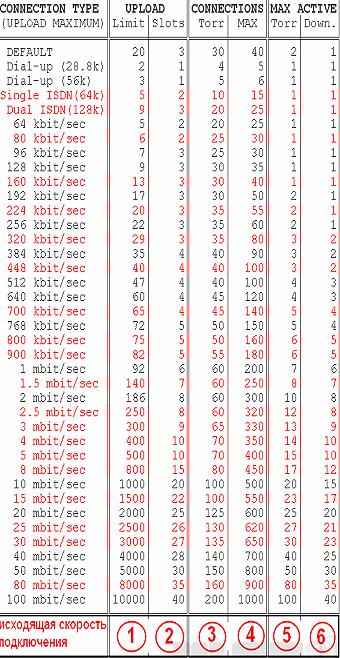
и вот этот пример (вкладка Скорость и Вкладка Очередность): 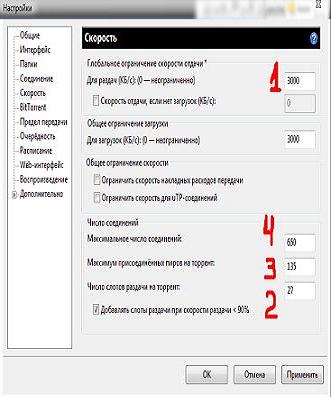
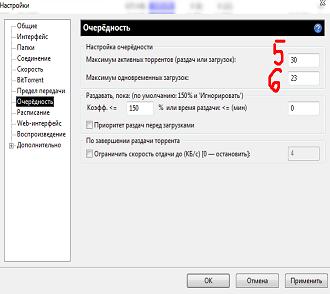
заполняем поля в соответствии с кружочками, опираясь на пример, а именно:
находим свою скорость (в моём примере это 30 MB/s) и, собственно, видим напротив оной свои значения
внизу таблицы каждому значению дан порядковый номер (от 1 до 6)
в примере подписано поля куда эти значения проставлять (от 1 до 6)
внимательно соотносясь с таблицей проставляем пронумерованные значения в пронумерованные поля
заполнив, не забываем нажать кнопочку "Применить"
Со скоростями и очередностями закончили. Перейдем к дальнейшей настройке поглубже, но для начала, кое-что изменим в самой системе, а именно настроим tcpip.sys. Настройка системы под BitTorrent, а именно TCPIP.SYS Пользователи Windows Vista и Windows 7 могут пропустить этот пункт. Пользователям же Windows XP придется проделать следующее:
Переходим сюда. http://half-open.com/download_ru.htm
Скачиваем программку Half-open limit fix (patch) для Windows
Запускаем, жмем кнопочку "Внести в tcpip.sys"
После этого перезагружаете компьютер и снова запускаете патч. Наверху, в строке "текущее максимальное количество полуоткрытых соединений” должно быть число 100.
Что мы сделали?
Мы увеличили число максимально возможных полуоткрытых изменений. В XP мелкомягкие Microsoft из каких-то своих соображений зафиксировали это число на 8, в то время как торренту нужно куда больше для полноценной работы (и чтобы, кстати, не забивать канал полностью и дать возможность браузеру и прочим программ). Дополнительные настройки клиента. Как и говорилось выше, давайте продолжим настройку клиента.
Переходим в настройках на вкладку Дополнительно. 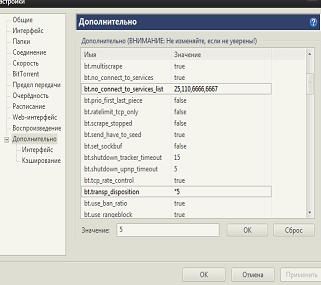
Выставляем тут:
bt.allow_same_ip = true
bt.connect_speed = 50
bt.graceful_shutdown = true
ipfilter.enable = false
net.max_halfopen = 75
bt.transp_disposition = 5
Где до знака равно стоит название значения, а после, собственно, само значение.
Выставив значение, не забывайте жать кнопку ОК, прежде чем перейдете к следующему.
Выставив все значения, не забывайте нажать кнопку Применить.
Теперь переходим на вкладку BitTorrent и выставляем настройки в соответствии со скриншотом: 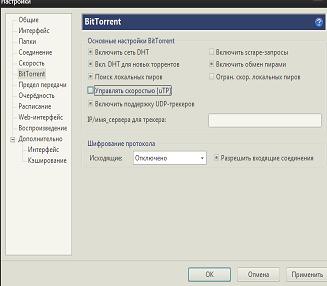
Ну и в качестве последнего штриха на вкладке Папки можете выставить куда будут помещаться уже скачанные файлы, а куда только качающиеся (удобно распределить их в разные папки), а так же где будут обитать сами торрент-файлы.
| 
